MacBookを長く使っていると、充電をしてもすぐにバッテリーを消費してしまいます。
バッテリー消費が早くなるとその分充電回数も増えるため、利用者にとっては負担となるでしょう。
そんなときは、MacBookのバッテリーを新しいものに交換することがおすすめです。
しかし、MacBookのバッテリー交換をしたことがない方は「どのように交換すればいいのかわからない」と悩んでいるのではないでしょうか。
今回は、MacBookのバッテリー交換方法について詳しく解説します。
バッテリーが劣化する要因や必要な費用と期間、チェックすべきポイント、注意点、長持ちさせる方法まで紹介するため、Macbookのバッテリー交換を検討している場合にはぜひ参考にしてください。
目次
MacBookのバッテリー交換をおこなうタイミング

























MacBookのバッテリー交換をおこなうときは、今が最適なタイミングかどうかを判断することが大切です。
MacBookのバッテリー交換をおこなうタイミングとしては、以下のような目安があります。
- 購入から2年以上経過している
- バッテリーが膨張している
- 充電してもすぐにバッテリーを消費する
MacBookのバッテリーは、使用期間が長くなると劣化や膨張が発生します。
製品モデルによっても異なりますが、MacBookのバッテリー寿命の目安は完全充電回数が約1000回を超えたあたりです。
AppleCare+に加入している方は、バッテリー蓄電容量が80%以下になっていればApple公式サービスから無償でバッテリー交換サービスを受けられます。
まずはMacBookのバッテリー状況をチェックし、交換をおこなうべきか判断しましょう。
MacBookのバッテリーが劣化する要因


MacBookのバッテリーが劣化する要因として、以下の3つが挙げられます。
- 経年劣化
- 落下・水没などの物理障害
- システム面の論理障害
経年劣化























MacBookをはじめパソコンの多くは、使用年数が長くなると経年劣化が発生します。
MacBookを長期間使用していると、経年劣化によってバッテリーが破損します。
経年劣化は、どんなパソコンにも起こる可能性があり、さまざまな内部パーツに悪影響を及ぼす症状です。
一般的にパソコンの寿命は6年〜7年程度といわれており、年数が経過すると経年劣化によりフリーズや異音、異臭、電源がつかないなどの症状が発生します。
この場合、パソコンの内部パーツを交換したり修理に出したりすることで、正常な状態に戻すことは可能です。
MacBookのバッテリーがおかしいと感じたときは、まず経年劣化によるものではないか、チェックしてみましょう。
落下・水没などの物理障害























落下や水没などの物理障害が起きると、内部バッテリーが破損する可能性が高いです。
MacBookは精密機器であるため、落下や水没などの物理障害には弱いです。
とくにMacBook本体を落下させてしまった場合、バッテリーが破損する原因となります。
また、水没によってMacBook内部に水分が侵入し、バッテリーが腐食して破損するケースも多いです。
物理障害が起きると自分で直すことは難しいため、メーカーや専門業者に修理を依頼するようにしましょう。
システム面の論理障害























悪質なウイルス感染がおきると、システムエラーによる論理障害が発生します。
ウイルス感染などによる論理障害が発生すると、バッテリーにも悪影響を及ぼします。
例えば、悪質なWebページ閲覧やアプリケーションのインストールをおこなった場合、パソコンがウイルス感染する可能性が高いです。
ウイルス感染が広がると起動トラブルや動作不良を起こす原因となり、バッテリーなどの内部パーツにも障害が発生します。
ウイルス感染が発生したときはウイルス対策ソフトをインストールすることで解消可能です。インストール実行後に、ウィルスの感染が改善されたかどうかチェックしてみましょう。
MacBookのバッテリー交換方法


MacBookのバッテリー交換方法として、以下の4点があります。
- Apple Store・Apple正規サービスプロバイダーへ持ち込み
- Appleリペアセンターを利用
- 非正規店に依頼
- 自分で修理
それでは順番に解説します。
Apple Store・Apple正規サービスプロバイダーへ持ち込み























Apple公式店舗であれば、MacBookのバッテリーをスムーズに交換してもらえます。
Apple StoreやApple正規サービスプロバイダーにMacBookを持ち込むと、バッテリー交換サービスを受けられます。
Apple StoreはAppleの直営販売店および技術サポート拠点であり、Apple正規サービスプロバイダーはAppleから正式に認可を受けている修理業者です。
Apple Storeは全国に10店舗しかありませんが、Apple正規サービスプロバイダーは全国に複数の店舗が存在します。
各店舗に持ち込んでバッテリー交換をしてもらうときは、事前にAppleの予約ページから修理の申し込みが必要です。
Appleリペアセンターを利用























Appleの店舗に足を運ぶことが難しい方は、AppleリペアセンターからMacBookを送る方法もあります。
Appleリペアセンターとは、Appleが提供している配送修理サービスです。
Appleリペアセンターを利用すると、自宅や会社から故障した製品をAppleに送って修理してもらえます。
オンラインもしくは電話から申し込むと、希望日時に集荷に来てもらうことが可能です。
配送業者に渡したMacBookは、バッテリー交換が完了すると指定場所まで配送される仕組みとなります。
非正規店に依頼























費用をおさえて短期間のうちに修理したいときは、非正規店に依頼することをおすすめします。
Appleから正式な認可を受けていない非正規店にバッテリー交換を依頼する方法もあります。
Apple公式店よりも修理費用は安くなりますが、正規店以外で修理すると保証対象外です。
しかし、依頼する専門業者によっては即日バッテリー交換も対応してもらえる場合があります。
すぐにMacBookのバッテリーを直したい方や保証期間外の方は、非正規点への依頼をおすすめします。
自分で修理























修理費用をかけずにバッテリー交換をするなら、自分で修理する方法もあります。
MacBookのバッテリー交換は、自分で修理することもできます。
自分で修理する場合、新品のバッテリーや交換時に必要な道具以外にかかる費用を安く抑えることが可能です。
自分でMacBookのバッテリー交換をおこなうときは、以下のものを準備しましょう。
- +型ドライバー
- Y型ドライバー
- MacBook対応バッテリー
MacBookは製品モデルによってネジ穴の形が異なるため、精密ドライバーセットの使用をおすすめします。
MacBookのバッテリーを交換する際は、以下のステップでおこなってください。
MacBookの背面カバーを外す
バッテリーの接続コネクターを外す
新しいバッテリーをコネクターに接続
MacBookの背面カバーを閉める
なお、自分で修理をおこなうとAppleの保証の対象外となるため、注意しましょう。また、MacBook本体が故障する可能性もあります。
自分でバッテリー交換をおこなう場合には、上記のリスクを十分理解したうえで注意しておこなうようにしましょう。
MacBookのバッテリー交換に必要な費用と期間


MacBookのバッテリー交換に必要な費用と期間は、利用する店舗やサービスによって異なります。
こちらでは、店舗やサービス別にMacBookのバッテリー交換に必要な費用と期間を紹介します。
MacBookのバッテリー交換を検討している方で、どの業者・サービスを利用しようか迷っている場合には参考にしてください。
Apple Store・Apple正規サービスプロバイダー























Appleの保証期間内であれば、無償でバッテリー交換をおこなってもらえます。
Apple StoreやApple正規サービスプロバイダーにMacBookのバッテリー交換を依頼する場合、製品モデル別の目安費用は以下のとおりです。
- MacBook Pro:37,500円
- MacBook Air:24,000円〜30,000円
- MacBook:37,500円
上記はAppleの保証対象外(保証対象期間外)だった場合に、発生する費用となっています。
MacBookがAppleCare+に加入している場合は、製品モデルに関わらずバッテリー交換費用は発生しません。
バッテリー交換期間はApple Storeなら5~7営業日、Apple正規サービスプロバイダー3日〜4日程度です。
修理期間中はMacBookを預けることになるため、そのことを理解したうえでバッテリー交換をしてもらいましょう。
【参考】Mac の修理サービス – Apple サポート (日本)
AppleCareの保証期間をチェック
Apple StoreやApple正規サービスプロバイダーは、MacBookがメーカー保証期間内であれば無償で対応可能です。
AppleCare+はMacBook購入時もしくは購入後30日以内に加入でき、3年間の「ハードウェア製品限定保証」と「無償テクニカルサポート」を受けられます。
AppleCareの保証期間は、Apple公式ページにある「保証状況とサービス期間を確認する」から製品のシリアル番号を入力すると保証状況をチェック可能です。
保証期間内であれば、Appleにバッテリー交換を依頼することをおすすめします。
Appleリペアセンター























普段から仕事や学校で忙しい方は、自宅から依頼できるAppleリペアセンターがおすすめです。
AppleリペアセンターにMacBookのバッテリー交換を依頼する場合、10,000円〜40,000円程度の費用が発生します。
AppleリペアセンターはApple StoreやApple正規サービスプロバイダーと同じく、保証対象外だったときのみバッテリー交換費用が必要です。
バッテリー交換期間は、5~7営業日(目安)+配送日数がかかります。
Apple製バッテリーの在庫状況によっても交換期間が変動するので、心配な方は店舗へ問い合わせてみましょう。
非正規店























費用の安さと修理期間の短さを重視するなら、非正規店への依頼がおすすめです。
非正規店にMacBookのバッテリー交換を依頼する場合、10,000円〜20,000円程度の費用が必要です。
非正規店はメーカーの保証対象外となりますが、Apple公式よりも安い費用で対応してもらえます。
また、依頼する専門業者によっては即日バッテリー交換も可能です。
バッテリー交換期間は、1日〜3日程度で対応してくれます。
修理費用をおさえてすぐにMacBookを使えるようにしたい場合、非正規店にバッテリー交換を依頼しましょう。
自分で修理























MacBookのバッテリー交換は、自分で修理することで安く済ませられます。
自分で修理する場合、修理費用は5,000円〜10,000円程度です。
MacBookを自分で修理する場合、新しい内部バッテリーや必要な修理道具以外にかかる費用を安く抑えることができます。
また、修理にかかる期間も短く、バッテリー交換の手順さえ理解していれば、1日でMacBookを修理できます。
自分で修理するときは、MacBook本体が故障しないよう注意しておきましょう。
MacBookのバッテリー交換前にチェックすべきポイント


MacBookのバッテリー交換をするときは、事前にチェックしておくべきポイントがあります。
主なチェックポイントとしては、以下の3つが挙げられます。
- データのバックアップ
- バッテリー状態を確認
- 充放電回数を確認
データのバックアップ























MacBookを修理に出すと内部データが消失する恐れがあるため、事前にバックアップをとっておきましょう。
まずはMacBookのデータをバックアップしておきましょう。
メーカーや専門業者にMacBookの修理を依頼する場合、内部データが消失する恐れがあります。
バックアップがなければ、消失したデータを復元することは難しいです。
MacBookのデータをバックアップするときは、外部ストレージや外付けハードディスクを用意することをおすすめします。
万が一に備えて、MacBookのデータをバックアップしておくようにしましょう。
バッテリー状態を確認























バッテリー状態によっては交換する必要がないため、事前にチェックしておくことが大切です。
MacBookのバッテリーを交換する前に、本当に交換すべき状態なのかを確認しておきましょう。
バッテリーの状態によっては、交換の必要がない可能性も高いです。
MacBookのバッテリー状態を確認するときは、OS別に以下の手順でおこなってください。
【MacOS Catalina以前】
「option」キーを押しながらメニューバーのバッテリーアイコンをクリック
バッテリー状況メニューを確認
【MacOS Big Sur以降】
上部Appleメニューから「システム環境設定」を選択
「バッテリー」を選択
サイドバーから「バッテリー」を選択
「バッテリーの状態」をクリック
上記手順からバッテリー状態を確認して「修理サービス推奨」と表示された場合、バッテリー交換が必要です。
もしバッテリー状態が「正常」の場合、バッテリー交換をする必要はありません。
充放電回数を確認























MacBookの充放電回数が1,000回を超えている場合、バッテリー交換をする必要があります。
MacBookには充放電回数をカウントする機能があり、これまでバッテリーを使い切った回数をチェック可能です。
MacBookは1,000回充放電を繰り返すと、バッテリー容量が80%に低下します。
充放電回数を確認するときは、以下のステップでおこなってください。
「option」を押しながら上部Appleマークをクリック
「システム情報」をクリック
「電源」項目からバッテリー情報「充放電回数」を確認
MacBookを毎日使用している場合、2年~3年でバッテリーの劣化がはじまります。
ほかのチェックポイントと合わせて、充放電回数も確認しておきましょう。
自分でMacBookのバッテリー交換をおこなうときの注意点


自分でMacBookのバッテリー交換をおこなうときは、いくつか注意しなければいけないポイントがあります。
注意点を理解していない状態でバッテリー交換をおこなうと、あとでトラブルが発生することもあるため、注意が必要です。
安全にMacBookのバッテリー交換をおこなうためにも、ぜひチェックしておいてください。
製品モデルに合ったバッテリーと交換する























MacBookのバッテリー交換をするときは、製品モデルに合ったものと交換する必要があります。
MacBookのバッテリー交換には、製品モデルに合ったバッテリーと交換する必要があります。
2008年以降に発売されたMacBookは、年次モデルによってバッテリー仕様が変更されています。
バッテリーの年次を確認せずに交換するとMacBookと合わないこともあるため、十分注意しておくようにしましょう。
ネジをしっかり締める























MacBookのバッテリー交換後は、接続不良を起こさないためにもネジをしっかり締めることが大切です。
自分でMacBookのバッテリー交換をするときは、ネジをしっかり締めましょう。
ネジが締待っていない状態にしていると、MacBook本体が接続不良を起こす恐れがあります。
また、MacBookには細かなネジが複数あるため、なくさないようにしておきましょう。
MacBookのバッテリーを長持ちさせる方法


MacBookのバッテリーは徐々に劣化するものですが、長持ちさせる方法もあります。
こちらでは、MacBookのバッテリーを長持ちさせる方法について紹介します。
少しでもMacBookのバッテリーを長く使いたい方は、ぜひチェックしてください。
ソフトウェアを最新アップデートする























ソフトウェアを最新の状態にすることで、MacBookの不具合やバグを修正できます。
MacBookのバッテリーを長持ちさせるには、ソフトウェアを最新アップデートすることが大切です。
Macのソフトウェアは最新にすることで、不具合やバグが修正されてバッテリー消費をおさえられます。
MacBookのソフトウェアが最新かどうかチェックするときは、以下のステップでおこなってください。
上部アップルメニューから「システム設定」をクリック
「一般」から「ソフトウェアアップデート」を選択
アップデートがあれば「今すぐアップデート」をクリック
もしアップデートがなければ「このMacは最新の状態です」と表示されます。
ソフトウェアのアップデートは後回しにしがちなので、早めに済ませておきましょう。
安定した環境を確保する























MacBookのバッテリーを長持ちさせるには、安定した環境を確保して作業するようにしましょう。
MacBookのバッテリーは熱に弱いので、安定した環境を確保することが大切です。
MacBookは、室温10℃~35℃が安全に動作できる環境といわれています。
室温が35℃以上となっている場合、MacBook本体が発熱して内部バッテリーが損傷する原因となります。
とくに夏の季節は室温が高くなりやすいため、エアコンや扇風機を使って室温を下げることが大切です。
安定した環境を確保し、MacBookのバッテリーを長持ちできるようにしましょう。
ディスプレイ輝度・Wi-Fi設定を変更























ディスプレイ輝度やWi-Fi設定を変更することで、MacBookのバッテリー駆動時間を延ばせるようになります。
MacBookのディスプレイ輝度やWi-Fi設定を変更すると、バッテリーを長持ちさせられます。
ディスプレイは手動で輝度を下げるか自動調節をオンにすれば、バッテリーの駆動時間を延ばすことが可能です。
また、普段からWi-Fi接続をおこなうことで、バッテリーの消費電力を抑えることができます。
Wi-Fiをオンにしたままにしているとネットワークへ自動接続されるため、インターネットを使わないときはオフにしましょう。
MacBookのバッテリー交換は専門業者への依頼がおすすめ























安全かつ費用をおさえてMacBookのバッテリー交換をするなら、専門業者への依頼がおすすめです。
MacBookは保証期間内ならAppleが無償でバッテリー交換をおこなってくれますが、保証期間外の場合は費用が発生します。
製品モデルによっては高額になることも多いため、費用が限られている方は困りますよね。
そんなときはたしかな実績があって、料金がわかりやすい「PCホスピタル」がおすすめです。
PCホスピタルは47都道府県に全国300拠点があり、出張・持込・宅配の3種類でパソコン修理をおこなってくれます。
年間14万件の実績があるため、安心してMacBookを修理してくれます。
もし費用をおさえてMacBookのバッテリー交換をしたいときは、実績の高さと料金が明確なPCホスピタルをぜひ検討ください。
MacBookのバッテリー交換まとめ
今回は、MacBookのバッテリー交換方法について詳しく解説しました。
MacBookのバッテリーは、使用期間の長さや膨張によって交換が必要です。
MacBookのバッテリー状態によっては経年劣化や物理障害、論理障害なども発生します。
すぐにMacBookのバッテリー交換をおこないたいときは、当記事で紹介した交換方法を参考にはじめてください。
パソコン博士の知恵袋はパソコン修理業者大手(上場企業)の PCホスピタル(累計サポート実績200万件以上 ※1、利用率No.1 ※2)をおすすめしています。 電話対応も丁寧で、お住まいの地域(全国対応)に応じたパソコン修理サービスを提案してくれます。
PCホスピタルは大切なデータを保護(復元も可能)した上でパソコン修理をおこなってくれます。「再起動を繰り返す」、「シャットダウンできない」、「電源が入らない」などのPCトラブルもすぐに行ってくれます。PCホスピタルは東京や大阪、名古屋、福岡など大都市以外の地方都市にも店舗があり、即日対応可能です


※1 2023年8月末時点 日本PCサービス株式会社調べ
※2 2021年11月時点 2万6303人調査 調査主体:日本PCサービス株式会社 調査実施機関:株式会社インテージ












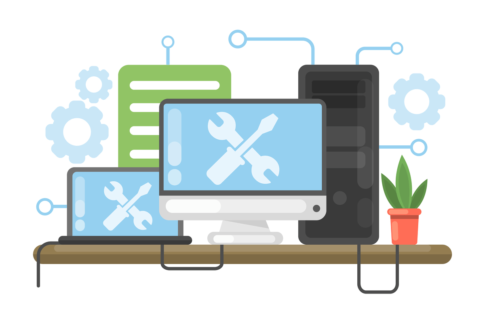


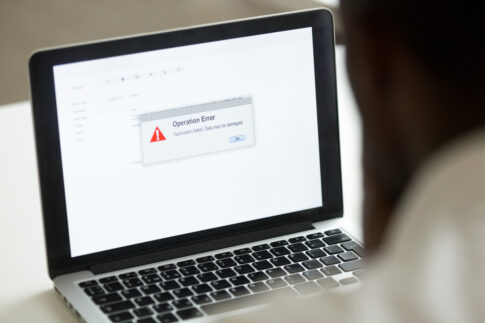













MacBookのバッテリー消費が早いときは、新しいバッテリーと交換して正常な状態に戻しましょう。